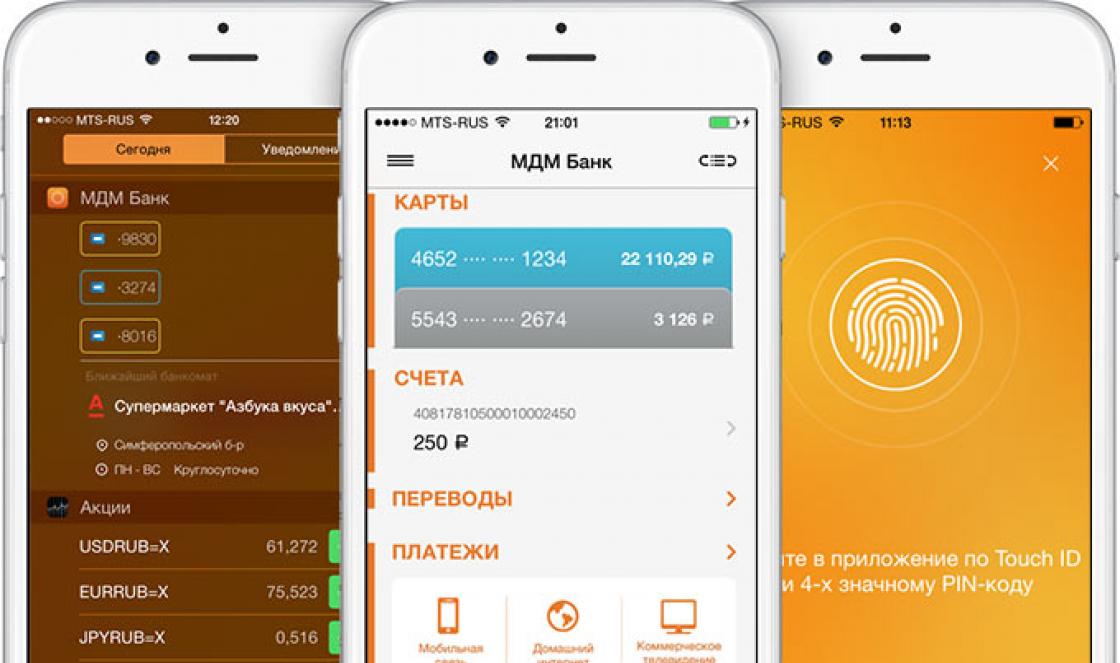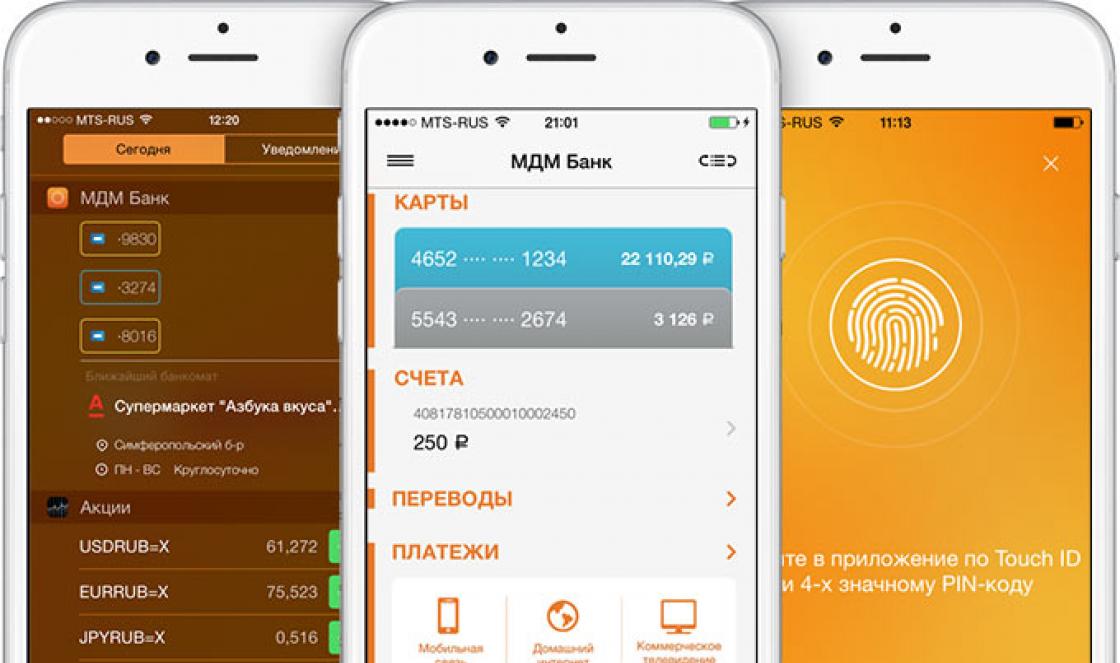O superaquecimento do processador causa vários problemas no funcionamento do computador, reduz o desempenho e pode danificar todo o sistema. Todos os computadores possuem seu próprio sistema de resfriamento, o que ajuda a proteger a CPU de altas temperaturas. Mas durante o overclocking, altas cargas ou certas falhas, o sistema de refrigeração pode não dar conta de suas tarefas.
Se o processador superaquecer mesmo quando o sistema estiver ocioso (desde que nenhum programa pesado esteja aberto em segundo plano), uma ação urgente é necessária. Você pode até ter que substituir a CPU.
Vamos dar uma olhada no que pode causar superaquecimento do processador:
- Avaria do sistema de refrigeração;
- Há muito tempo que a poeira dos componentes do computador não é limpa. Partículas de poeira podem se depositar no refrigerador e / ou dissipador de calor e entupi-lo. Além disso, as partículas de poeira têm baixa condutividade térmica, razão pela qual todo o calor permanece dentro do gabinete;
- A graxa térmica aplicada ao processador perdeu sua qualidade com o tempo;
- A poeira entrou na tomada. Isso é improvável porque o processador é muito apertado no soquete. Mas se isso acontecer, o soquete precisa ser limpo com urgência. isso ameaça o desempenho de todo o sistema;
- A carga é muito pesada. Se você tiver vários programas pesados \u200b\u200bativados ao mesmo tempo, feche-os, reduzindo significativamente a carga;
- O overclocking foi executado anteriormente.
Primeiro, você precisa determinar as temperaturas médias de operação do processador, tanto sob cargas pesadas quanto no modo inativo. Se as leituras de temperatura permitirem, teste o processador usando um software especial. As temperaturas médias de operação normais, sem cargas pesadas, são de 40-50 graus, com cargas de 50-70. Se os indicadores excederem 70 (especialmente no modo inativo), isso é evidência direta de superaquecimento.

Método 1: limpe o pó do computador
Em 70% dos casos, a causa do superaquecimento é acumulada em unidade de sistema poeira. Para a limpeza, você precisará de:
- Escovas macias;
- Luvas;
- Toalhetes úmidos. Mais especializado para trabalhar com componentes;
- Aspirador de baixa potência;
- Luvas de latex;
- Chave Phillips.

Método 2: limpe a poeira do soquete
Ao trabalhar com um soquete, você precisa ser o mais cuidadoso e atencioso possível. até mesmo o menor dano pode destruir seu computador e qualquer poeira deixada para trás pode interromper sua operação.
Para realizar este trabalho, você também precisará de luvas de borracha, guardanapos e uma escova macia.
As instruções passo a passo são as seguintes:

Método 3: aumente a velocidade de rotação das lâminas do resfriador
Você pode usar o BIOS ou software de terceiros para ajustar a velocidade do ventilador na CPU. Vamos considerar o overclock usando o programa SpeedFan como exemplo. Este software é distribuído totalmente gratuito e possui uma interface descomplicada em russo. É importante notar que usando este programa você pode acelerar as pás do ventilador para 100% de sua potência. Se eles já estiverem trabalhando com capacidade total, esse método não ajudará.
As instruções passo a passo para trabalhar com SpeedFan são assim:

Método 4: mude a pasta térmica
Este método não requer nenhum conhecimento sério, mas é necessário trocar a pasta térmica com cuidado e somente se o computador / laptop não estiver mais dentro do período de garantia. Caso contrário, se você fizer algo dentro da caixa, isso automaticamente remove a garantia do vendedor e do fabricante. Se a garantia ainda for válida, entre em contato com o centro de serviço com uma solicitação para substituir a pasta térmica no processador. Você deve fazer isso de forma totalmente gratuita.
Se você mesmo alterar a pasta, deverá ter mais cuidado com a escolha. Não há necessidade de pegar o tubo mais barato, porque eles trazem um efeito mais ou menos tangível apenas nos primeiros meses. É melhor tirar uma amostra mais cara, é desejável que contenha compostos de prata ou quartzo. Uma vantagem adicional será se uma escova ou espátula especial para lubrificar o processador vier com o tubo.
Método 5: reduza o desempenho do processador
Se você estava fazendo overclock, este poderia ser o principal motivo do superaquecimento do processador. Se não houve overclock, então este método não precisa ser aplicado. Atenção: após aplicar este método, o desempenho do computador diminuirá (especialmente isso pode ser perceptível em programas pesados), mas a temperatura e a carga na CPU também diminuirão, o que tornará o sistema mais estável.
As ferramentas BIOS padrão são mais adequadas para este procedimento. Trabalhar na BIOS requer certos conhecimentos e habilidades, então é melhor para usuários de PC inexperientes confiar esse trabalho a outra pessoa. mesmo pequenos erros podem interromper o sistema.
As instruções passo a passo para reduzir o desempenho do processador no BIOS são assim:

Existem várias maneiras de diminuir a temperatura da CPU. No entanto, todos eles exigem o cumprimento de certas regras de precaução.
A temperatura do processador depende principalmente do fabricante, da frequência do clock e do número e desempenho dos programas em execução em um determinado momento. No entanto, este documento deve dar uma ideia geral do que é aceitável sob certas condições.
A maioria dos desktops modernos não deve exceder 70 ° C, e a maioria deles funciona entre 25 ° -50 ° C; no entanto, cada modelo de processador tem sua própria temperatura ideal e pode ser diferente de outros modelos de CPU. Abaixo está um gráfico de temperatura do processador que lista muitos tipos de processadores e suas temperaturas médias e máximas. Lembre-se de que isso é apenas para dar aos nossos usuários uma ideia geral da temperatura da CPU.
Todas as temperaturas listadas nesta página são para processadores funcionando no padrão (sem overclock) com coolers proprietários. Para lhe dar uma ideia melhor dos tempos de operação dos processadores Intel e AMD, incluímos suas temperaturas em diferentes níveis de uso:
1. Temperatura ociosa - o computador está ocioso no trabalho desktop Windows (sem janelas ou programas abertos)
2. Temperatura normal - um computador durante o uso intensivo (jogos, edição de vídeo, virtualização, etc.)
3. Temperatura máxima - A temperatura máxima segura do processador recomendada pela Intel ou AMD
A maioria dos processadores começará a se estrangular (reduzindo seu freqüência de relógiopara reduzir o calor) quando atingirem 90 - 105 ° C. Se a temperatura aumentar ainda mais, a CPU será desligada para evitar danos.
| Processadores | Temperatura ociosa | temperatura média | Temperatura máxima |
|---|---|---|---|
| Intel Core i3 | 25 ° C - 38 ° C | 50 ° C - 60 ° C | 69 ° C - 100 ° C |
| Intel Core i5 | 25 ° C - 41 ° C | 50 ° C - 62 ° C | 67 ° C - 100 ° C |
| Intel Core i7 | 25 ° C - 40 ° C | 50 ° C - 65 ° C | 67 ° C - 100 ° C |
| Intel Core 2 Duo | 40 ° C - 45 ° C | 45 ° C - 55 ° C | 60 ° C - 70 ° C |
| Intel Celeron | 25 ° C - 38 ° C | 40 ° C - 67 ° C | 68 ° C - 80 ° C |
| Intel Pentium 4 | 40 ° C - 45 ° C | 45 ° C - 65 ° C | 70 ° C - 90 ° C |
| Intel Pentium Mobile | - | 70 ° C - 85 ° C | - |
| AMD A6 | 25 ° C - 37 ° C | 50 ° C - 63 ° C | 70 ° C |
| AMD A10 | 28 ° C - 35 ° C | 50 ° C - 60 ° C | 72 ° C - 74 ° C |
| AMD Athlon 64 | - | 45 ° C - 60 ° C | - |
| AMD Athlon 64 X2 | - | 45 ° C - 55 ° C | 70 ° C - 80 ° C |
| AMD Athlon FX | 30 ° C - 40 ° C | 45 ° C - 60 ° C | 61 ° C - 70 ° C |
| AMD Athlon II X4 | 30 ° C - 45 ° C | 50 ° C - 60 ° C | 70 ° C - 85 ° C |
| AMD Athlon MP | - | 85 ° C - 95 ° C | - |
| AMD Phenom II X6 | 35 ° C - 44 ° C | 45 ° C - 55 ° C | 60 ° C - 70 ° C |
| AMD Phenom X3 | - | 50 ° C - 60 ° C | - |
| AMD Phenom X4 | 30 ° C - 45 ° C | 50 ° C - 60 ° C | - |
| AMD Sempron | - | 85 ° C - 95 ° C | - |
| Ryzen 5 1600 | 30 ° C - 35 ° C | 50 ° C - 64 ° C | 75 ° C |
| Ryzen 7 1700 | 35 ° C - 44 ° C | 50 ° C - 65 ° C | 75 ° C |
Para obter mais informações sobre o processador que você está usando, é necessário ler a documentação do seu produto ou consultar a página características técnicas processador.
Como posso saber se um processador está funcionando em uma temperatura elevada?
Se o processador esquentar muito, você notará uma ou mais das seguintes situações. Freqüentemente, esses problemas ocorrem ao iniciar programas ou especialmente em jogos.
1. O computador funciona muito mais devagar
2. O computador é reiniciado com frequência
3. O computador desliga aleatoriamente
Nota. Se a temperatura do seu processador estiver fora dos valores acima, você precisa agir com urgência. Continuar a usar um computador com um processador que exceda sua temperatura reduzirá a vida útil do processador.
Outros fatores que afetam a faixa de temperatura do processador

1. Temperatura ambiente - A temperatura ambiente pode afetar a temperatura do processador em 5-10 ° C.
2. Pasta térmica seca - a pasta térmica ajuda a transferir calor do processador para o dissipador de calor, preenchendo os espaços vazios entre o dissipador de calor (resfriador) e a conexão do processador. A pasta térmica seca tende a rachar e não consegue mais dissipar o calor com eficiência, o que contribui para uma temperatura mais alta do processador. A vida da pasta térmica geralmente varia de 6 meses a 7 anos, dependendo da marca da pasta térmica, preço e temperatura do processador. Suponha que se a temperatura do processador for de 78 graus, a pasta térmica vai secar mais rápido do que a 60 graus, isso também afeta o tempo de funcionamento do computador por dia. Continue lendo para saber como substituir adequadamente a pasta térmica.
3. Poeira no refrigerador - Mantenha o computador limpo; com o tempo, poeira, sujeira e cabelos podem se acumular e impedir que o ar entre ou saia do gabinete. Certifique-se de que o gabinete do computador e a ventilação estejam livres de poeira.
4. Ventiladores de resfriamento com defeito - Certifique-se de que todos os ventiladores do computador estejam funcionando corretamente, eles podem estar barulhentos ou não girar, ou girar em baixa velocidade, o que reduzirá significativamente sua eficiência e aumentará a temperatura da CPU. Muitas vezes, é fácil corrigir esse problema.
5. Certifique-se de que o computador esteja funcionando em um bom local. O computador não deve ser localizado em um espaço fechado, como uma gaveta ou armário. Deve haver pelo menos cinco centímetros de espaço em ambos os lados do computador e nas partes frontal e traseira do computador.
Muitos usuários de PC se atormentam com a pergunta - qual deve ser a temperatura do processador? Às vezes atinge grandes valores e as pessoas sofrem, mas não vai se queimar ?! Estou muito feliz por você ter vindo me ver. Neste artigo, tentaremos descobrir quais temperaturas são normais para o processador e como isso pode ser medido.
A unidade central de processamento (CPU) é o cérebro do PC e é responsável pelo processamento de muitas informações. E quanto mais informações ele processa, mais ele se aquece e, conseqüentemente, sua temperatura aumenta. Quero dizer que na Internet existe uma opinião muito difundida de que na hora de comprar um processador para um computador, é melhor abandonar a opção BOX com um cooler padrão no kit, e comprar separadamente e não economizar dinheiro nisso. Infelizmente, certa vez fui mesquinho com essa opção e você pode fritar ovos com segurança no meu processador. Seja mais prudente e não repita meus erros.
Qual deve ser a temperatura do processador?
Então, qual deve ser a temperatura do processador em nosso PC? Para resumir os fabricantes de processadores, podemos dizer que a temperatura operacional crítica do processador é de 100 graus Celsius. Se a temperatura for mais alta, os processos destrutivos começam no processador e, mais cedo ou mais tarde, ele falhará. Em média, a temperatura de operação do processador está na faixa de 60 ... 80 graus e algo em torno de 40 graus Celsius quando ocioso.
Algumas fontes dizem que a temperatura normal do processador pode ser diferente para diferentes fabricantes:
- Intel - quando o processador está carregado, sua temperatura fica na faixa de 60 a 70 graus Celsius. Se o processador não estiver carregado, sua temperatura deve ser de cerca de 35 graus Celsius
- AMD - processadores sob carga deste fabricante na faixa de 60 a 80 graus Celsius. Quando ocioso, sua temperatura deve ficar em torno de 45 graus Celsius
Os designers de placas-mãe forneceram várias opções para operar um PC e sensores especiais abarrotados para monitorar vários parâmetros, incluindo a temperatura de nosso processador favorito. Provavelmente, se você entrou na BIOS, dificilmente notou que pode ajustar a fonte de alimentação do processador sozinho e configurá-lo para desligar quando superaquecer. Em alguns modelos de processadores, é fornecida proteção automática contra superaquecimento, mas ainda é melhor não abordar isso e limpar regularmente a unidade de sistema ou laptops da poeira.
Sistemas de refrigeração
Em geral, existem três tipos principais de sistemas de refrigeração:
- Passiva
- Ativo
- Líquido
Sistema de refrigeração passivo - este é um dissipador de calor normal em cima do processador. Como você pode imaginar, o efeito de tal sistema não é grande. Portanto, passamos imediatamente para o segundo.
Sistema de refrigeração ativo é um cooler bem conhecido (radiador + ventoinha). Este tipo é a opção de resfriamento de processador mais comum. Mesmo em computadores baratos, via de regra, o processador é resfriado por um cooler.
Sistema de refrigeração líquida - o mais caro e mais eficaz. É uma bomba especial que impulsiona o fluido através dos tubos fornecidos ao processador. O líquido circula e retira o calor do processador. Você mesmo entende que é necessária nutrição adicional para a circulação de fluidos. Normalmente, esse tipo de resfriamento é usado em computadores caros (jogos).
Como faço para saber a temperatura do processador?
Duas maneiras vêm à mente:
- Vá para BIOS e veja em uma seção especial
- Usando utilitários especializados
Primeira opção. Entramos na BIOS pressionando F2 ou Del ao carregar (diferentes fabricantes têm diferentes teclas). E encontramos a guia Saúde do Sistema... Haverá leituras de vários sensores, incluindo a temperatura do processador.
Segunda opçao. Instalando o programa AIDA64 ou CPU-Z ou HWMonitor... E existem muitas opções semelhantes. Todos esses utilitários mostram informações detalhadas sobre o computador e também informações dos sensores. E, claro, a temperatura da CPU.
Como reduzir a temperatura da CPU
Se você está preocupado em como reduzir a temperatura do processador, deve prestar atenção na limpeza do sistema de refrigeração ou, simplesmente, do cooler. Eles estão frequentemente e densamente cobertos de poeira e isso afeta diretamente a qualidade do resfriamento do processador.
Pessoalmente, de vez em quando, simplesmente pego meu aspirador de pó doméstico, coloco na potência baixa e removo toda essa poeira. Normalmente eu nem desmonto o cooler. Porém, para uma limpeza melhor, vale desmontar o cooler, ou pelo menos desconectá-lo do processador.
Na grande maioria dos casos, esse procedimento simples ajuda a reduzir a temperatura de operação do processador e evita problemas de superaquecimento.
Em geral, olhamos para a temperatura - certificamo-nos de que estava dentro da faixa aceitável e nos acalmamos. Caso contrário, abra a tampa da unidade de sistema, desligue o cooler, coloque uma frigideira no processador, jogue dois ovos, sal a gosto e frite os ovos. O calor não desaparece: maníaco:. Bem, se você não tem calor suficiente, pode construir-se e aproveitar-se dele.
Superaquecimento do laptop: causas e métodos de resfriamento
Os notebooks também são suscetíveis a superaquecimento, na minha opinião menos, mas ainda há um problema. Se após 20 minutos de operação o seu laptop esquentar para que você possa passar roupas com ele, é hora de pensar em resfriar o dispositivo. Seu superaquecimento pode causar muitos problemas: desaceleração, aumento do desgaste do ventilador e até mesmo derretimento da placa-mãe (aliás, novos laptops desligam automaticamente quando uma temperatura crítica é atingida).
Existem muitos motivos para o superaquecimento, mas os principais são:
- Poluição... Poeira, fiapos e outros pequenos objetos obstruirão os orifícios de ventilação com o tempo. O ar quente simplesmente não tem para onde ir e permanece dentro. A propósito, esse problema é frequentemente encontrado por quem gosta de colocar um laptop no colo ou na cama.
Pasta térmica seca ou ausente... Ele preenche as lacunas microscópicas entre o processador e o dissipador de calor. Se não houver pasta (ou se ela tiver secado), a troca de calor foi interrompida e o processador simplesmente não teve tempo de esfriar.
Uso do aplicativo... Se você joga novos jogos ou executa editores gráficos em uma máquina antiga, prepare-se para o fato de que em 40 minutos você pode fritar ovos em seu laptop. E não diga que eu não avisei!
Métodos de resfriamento de laptop
Antes de falar sobre métodos de resfriamento, você precisa ter certeza de que seu laptop realmente precisa deles. Para fazer isso, meça a temperatura do processador e da placa de vídeo usando o programa. Por exemplo, o conhecido aplicativo Aida64 serve. Depois de iniciar o programa, vá até a guia "Computador" e encontre o item "Sensores". É aqui que todas as informações estão contidas (aliás, o programa é pago). A temperatura do processador sob carga deve ser em média 85-90 graus (você pode descobrir os números exatos no site oficial do fabricante). A temperatura crítica da placa de vídeo é de 100-105 graus.
Existe também um programa mais simples (além disso, gratuito), Speecy. Para descobrir a temperatura da CPU, vá para a guia CPU e procure a configuração de temperatura média. As informações sobre a placa de vídeo estão listadas na guia "Dispositivos gráficos". Se você achar que a temperatura está acima do crítico, prossiga para as seguintes ações:
1. Limpeza .
Atenção! Se você não está confiante em suas habilidades, então é melhor confiar este negócio a profissionais.
Para a limpeza, você precisa desmontar o laptop e ir para a placa-mãe. A dificuldade é que os laptops de fabricantes diferentes são classificados de maneira diferente. Por exemplo, em alguns laptops, para chegar ao sistema de refrigeração, você só precisa remover a tampa traseira, enquanto em outros é necessário desmontar completamente o dispositivo.
Quando os parafusos são desapertados e placa mãe removido, então é hora de começar a limpar. Para começar, limpe o resfriador e suas lâminas da poeira com uma escova simples. Em seguida, limpe a ventilação localizada na tampa inferior. A grade do radiador (localizada no lado esquerdo do laptop) precisa ser limpa. Para isso, é adequado um simples secador de cabelo com bico estreito (use ar frio) ou um compressor especial que libera o ar em alta pressão. Se você não vai trocar a pasta térmica, você pode montar o laptop.
2. Substituindo pasta térmica .
Primeiro, você precisa remover completamente os restos da pasta antiga. Você pode usar papel higiênico para isso. Em seguida, limpe as superfícies a serem tratadas com um pano embebido em álcool e seque. Você pode começar a se inscrever.
Atenção! A pasta térmica é aplicada em uma camada muito fina para fechar as lacunas microscópicas entre o dissipador de calor e o processador (placa de vídeo). Uma espessa camada de pasta terá o efeito oposto e o calor sairá por mais tempo.
Existem várias maneiras de aplicar a pasta:
- Aplique uma gota e pressione em cima com um radiador. A pasta se espalhará pela superfície (lembre-se de retirar o excesso das bordas do processador).
Unte a pasta com o dedo, um cartão de plástico ou outro objeto plano. Após a aplicação da pasta, o laptop pode ser montado.
Existem vários outros métodos de resfriamento:
Almofada de resfriamento... A eficiência de seu uso existe, mas é pequena. A temperatura cai apenas 3-7 graus e o suporte ocupa uma porta USB.
Usando vários aplicativos... Alguns programas (por exemplo, SpeedFan) podem aumentar a velocidade do ventilador. A temperatura cai um pouco, mas os refrigeradores se desgastam mais rapidamente.
A propósito, aconselho você a comprar produtos no Aliexpress com cashback (leia com desconto 8,5% ) Assim, quase todo mundo compra no Ali, e se você ainda comprar diretamente (ou seja, sem desconto), conserte-se e economize o dinheiro ganho honestamente. Eu faço isso através do parceiro oficial Aliexpress (bem como asos, banggood, gearbest e ozon) - EPN.BZ.
Para evitar superaquecimento frequente no futuro, observe as seguintes regras:
- Gaste pelo menos uma vez por ano limpeza completa e substitua a graxa térmica.
Não coloque o laptop sobre superfícies macias (móveis, tapetes) ou joelhos para evitar bloquear os orifícios de ventilação.
Se o laptop estiver em uma mesa, coloque um pequeno suporte sob ele para melhor circulação de ar.
Não deixe seu laptop no chão, pois toda a poeira se acumula na parte inferior da sala (20-25 cm do chão).
Essas dicas simples ajudarão seu amigo dobrável a não se esgotar antes do tempo.
Qual deve ser a temperatura do processador
Espero que você tenha descoberto qual deve ser a temperatura do processador com a ajuda deste artigo. Então, por hoje, deixe-me sair. Boa sorte! Volte novamente.
Os proprietários de laptop costumam verificar a temperatura. Isso é feito para determinar a temperatura em vários modos de operação e compará-la com o normal. Se a temperatura ultrapassar os valores recomendados, o proprietário do laptop deve abaixá-la, pois isso pode levar ao seu colapso.
Para garantir que a temperatura do processador do laptop dos usuários atenda aos critérios ideais para sua operação, preparamos um material no qual descreveremos o processo de solução do problema. Para descrever a solução para o problema, vamos considerar vários laptops modernos e descobrir qual temperatura do processador é ideal para eles, bem como descobrir o que fazer quando ela aumentar.
Temperatura de operação da CPU em laptops modernos
Nesta seção, descreveremos a temperatura operacional aceitável do CPU para quatro modelos modernos de notebook. Por exemplo, usaremos os seguintes modelos de laptop modernos:
- Acer TravelMate P238-M-5575
- Asus F555UB-XO043T (Modelo com CPU Intel Core i5-6200U);
- Gigabyte P55K v5 (Modelo com CPU Intel Core i7-6700HQ e GPU NVIDIA GeForce GTX 965M);
- Acer Aspire E5-552G (Modelo com CPU AMD FX-8800P e GPU AMD Radeon R8 M365DX).
No modelo Acer TravelMate P238-M-5575 processador moderno instalado Intel Core i5-6200U sétima geração. Este microcircuito é feito usando normas de litografia de 14 nm na arquitetura Skylake. A temperatura crítica máxima desta CPU é 100 graus.
AT Intel Core i5-6200U núcleo gráfico integrado Intel HD Graphics 520, que junto com os núcleos do processador pode aquecê-lo bem. Temperatura Intel Core i5-6200U sem uma carga forte mal chega 34-40 graus... Se você executar o teste de estabilidade no Acer TravelMate P238-M-5575 usando Prime95, ele será capaz de aquecê-lo significativamente. Abaixo estão as leituras térmicas de um Intel Core i5-6200U usando o utilitário HWMonitor.

A imagem a seguir foi obtida usando o utilitário GPU-Z.

A partir dos dados obtidos, fica claro o que esquentar o máximo possível Intel Core i5-6200U e seu núcleo gráfico pode ser dentro de 74-76 graus... Conclui-se que no aquecimento máximo, este processador se encaixa completamente nas características térmicas normais, já que não ultrapassa 100 graus.
Próximo modelo Asus F555UB-XO043T é baseado em uma CPU Intel Core i5-6200U semelhante. Vamos fazer um teste de estresse semelhante usando o utilitário Prime95. Durante o teste de estresse, tais leituras do sensor foram obtidas no programa HWMonitor.

As leituras também foram feitas no núcleo gráfico.

Dos dados recebidos a temperatura da CPU era de 75-79 graus, que é quase o mesmo que o resultado do modelo Acer TravelMate P238-M-5575 e corresponde aos parâmetros de temperatura normais do CPU em questão.
Próximo laptop Gigabyte P55K v5 é para jogos, portanto, além de um potente processador, traz em seu kit uma moderna placa de vídeo. A Gigabyte P55K v5 tem um processador Intel Core i7-6700HQ e uma placa de vídeo NVIDIA GeForce GTX 965M. Se você comparar este modelo com os modelos anteriores, poderá notar a diferença que está em sistema de refrigeração (doravante - CO)... No modelo em consideração, o CO deve lidar com o resfriamento tanto da placa de vídeo quanto do processador, e não apenas do processador, como nos modelos anteriores. A imagem abaixo mostra uma Gigabyte P55K v5.
E por outro CO Acer TravelMate P238-M-5575.
CPU Intel Core i7-6700HQ tem um nível de aquecimento crítico 100 graus... Assim como nos exemplos anteriores, vamos executar um teste de estresse na Gigabyte P55K v5 usando o utilitário Prime95. Durante o teste, medimos esses indicadores no utilitário HWiNFO.

E também fez medições na placa de vídeo NVIDIA GeForce GTX 965M.

Como resultado do teste, a CPU aqueceu até uma temperatura 97 graus, e a placa de vídeo é de até 81 graus. Este resultado de aquecimento é bastante alto, mas ainda se ajusta a 100 graus.
Para placas gráficas NVIDIA Para a GeForce GTX 965M, 81 graus é um resultado bastante normal, já que sua leitura crítica é de 100 graus. Claro, aquecer o processador a 97 graus é muito grande, mas esse é todo o mérito do Prime95, que extrai quase todo o suco do CPU.
Se você executar jogos como The Division e Far Cry Primal, de Tom Clancy, que exigem muito dos recursos do computador, você verá que a CPU e a GPU na Gigabyte P55K v5 aquecerão em 70-80 graus.
Agora é hora de considerar quais são as leituras de temperatura do laptop Acer Aspire E5-552G em componentes da AMD. O coração do computador é CPU AMD FX-8800P... A placa de vídeo instalada é chamada AMD Radeon R8 M365DX. Um recurso interessante deste sistema é que o AMD FX-8800P possui um núcleo gráfico integrado que pode funcionar no modo Crossfire junto com o AMD Radeon R8 M365DX. Ou seja, graças a tal pacote, o usuário receberá o dobro do desempenho gráfico. O processador AMD FX-8800P tem uma leitura crítica de temperatura de 90 grausem que funcionará normalmente. Depois de aquecer o Acer Aspire E5-552G com o utilitário Prime95, obtivemos os seguintes resultados de aquecimento.

Os resultados de aquecimento da CPU foram 54 grausque é um resultado normal para o AMD FX-8800P, pois ele se encaixa na marca de 90 graus. Resultado da medição da placa de vídeo AMD Radeon R8 M365DX decidir 74 grausque também é um resultado normal.

De todos os exemplos considerados, fica claro que a temperatura normal do processador depende do sistema de refrigeração.
Para cada laptop, os fabricantes desenvolvem seu próprio sistema de refrigeração. Conclui-se que com as mesmas características de laptops de fabricantes diferentes, a temperatura do processador sob carga pode ser diferente. Portanto, para que seu futuro laptop tenha um CO, que irá lidar totalmente com o resfriamento do processador, recomendamos que você leia as análises e análises dos clientes sobre o modelo do laptop de sua preferência antes de comprar.
O que fazer quando a temperatura do processador do laptop estiver alta
Se o seu laptop estiver muito quente e sua temperatura no modo normal ou sob carga exceder a norma, isso significa que:
- Seu laptop está superaquecendo devido à poeira acumulada no sistema de resfriamento;
- A graxa térmica do seu laptop está seca e precisa ser substituída;
- Para estabilizar o desempenho térmico da CPU do laptop, você deve atualizar o BIOS;
- O software malicioso pode ser uma consequência do aquecimento constante da CPU.
Contaminação do sistema de refrigeração em laptops é a causa mais comum de superaquecimento da CPU em um laptop... Devido à poeira acumulada no CO, ele não consegue suportar o resfriamento. Para que o sistema de refrigeração funcione corretamente, ele deve ser limpo. Ao fazer a autolimpeza do laptop, queremos alertar seus proprietários. Se você decidir limpar o laptop sozinho, sem ter uma certa experiência, corre o risco de danificá-lo. Nesse caso, recomendamos que você entre em contato com um especialista. Após purificação de CO você notará imediatamente o resultado, uma vez que o nível de ruído de CO e o aquecimento da caixa diminuirão.
Pasta térmica também é um elemento importante do resfriamento da CPU, pois é um condutor entre o CO e a CPU. Se a graxa térmica secar, a condutividade entre o CO e a CPU cai, resultando em aquecimento. Nesse caso, a pasta térmica é substituída. Tal como acontece com a purificação de CO, não recomendamos substituir a pasta térmica sem experiência adequada.
Hoje em dia, muitas criptomoedas estão se desenvolvendo em um ritmo acelerado, para cuja criação os desenvolvedores se inspiraram no sucesso do Bitcoin. No alvorecer da criptomoeda, uma família de vírus também evoluiu para explorá-la. O objetivo desses vírus é uso de recursos de computação de uma CPU ou GPU de um laptop para minerar criptomoeda... Se este tipo de malware entrar em seu laptop, você notará como o processador estará totalmente carregado mesmo em modo inativo... Para evitar essa situação neste caso, recomendamos que você use um software antivírus confiável. Se o vírus entrar no laptop, neste caso ele poderá ser removido com várias ferramentas antivírus ou uma reinstalação completa do sistema operacional.
Resumindo
Neste artigo, vimos as condições de temperatura do CPU e GPU de quatro laptops de diferentes fabricantes e com características diferentes. Os exemplos considerados devem fornecer aos nossos leitores informações sobre as condições normais de temperatura do processador e da placa de vídeo.
Além dos exemplos considerados, compilamos uma lista de dicas com as quais um usuário de laptop pode resolver o problema de superaquecimento do processador e da placa de vídeo, bem como evitá-lo. Esperamos que nosso material ajude você a descobrir qual deve ser a faixa normal de temperatura do processador do seu laptop e permita que você evite o superaquecimento.
Vídeos relacionados
Muitos usuários de computadores fixos costumam se deparar com o fato de seus processadores começarem a superaquecer. Superaquecimento unidade central de processamento frequentemente visto no verão e no inverno.
A temperatura ideal é em torno de 40 graus. Se a temperatura estiver de 2 a 5 graus acima, basta verificar a montagem do radiador ou limpar a poeira. Mas se temperatura da CPU cerca de 60-70 graus, então você precisa levar este problema muito a sério.
Como podemos verificar a temperatura do ferro, que está oculta na unidade do sistema? Posso recomendar um maravilhoso verificador de temperatura da CPU - SpeedFan.
Você pode baixá-lo aqui: http://www.softportal.com/software-3121-speedfan.html... E aqui está a interface deste programa:
Devido ao superaquecimento do processador central, o sistema operacional pode funcionar muito lentamente e o computador desligar-se-á constantemente.
Claro, se o processador queimar, você pode ir e comprar um novo, porque eles são bastante acessíveis, e sistema operacional você não precisa reinstalar.
Mas por que movimentos corporais desnecessários e gastos de dinheiro e tempo? Afinal, esse problema está sendo tratado métodos simples e em alguns minutos.
- Desconecte todas as baterias da unidade de sistema.
- Coloque sobre a mesa, retire a tampa.
- Você precisa remover o cooler com dissipador de calor que estão no seu processador. Alguns são fáceis de atirar e outros são mais difíceis. Tudo depende do seu soquete.
- Agora você precisa limpar o radiador de toda a poeira e sujeira. Isso é feito com um aspirador de pó e uma escova, ou você pode simplesmente soprar a poeira. É desejável, é claro, com um fluxo de ar. Não é altamente recomendável lavar o radiador. Mas se você já fez isso, é imperativo secá-lo bem, ele toca nas baterias!

- Certifique-se de que haja pasta térmica no próprio processador. A pasta térmica é uma pasta que ajuda a resfriar seu processador... Certifique-se de que ele esteja presente no próprio processador, respectivamente, ele deve estar no dissipador de calor, na parte inferior:

Se houver pouca pasta térmica, é aconselhável ir ao armazém e comprar. Custa cerca de 20 a 70 rublos, tudo depende do tamanho do tubo. A menor quantia será suficiente.
Agora você deve espalhar esta pasta no processador. Não dá para se arrepender, pois quanto mais cola, menos chances de estragar e queimar seu processador.

- Depois disso, reconecte o dissipador de calor com cooler ao processador. Certifique-se de que é 100% seguro. Mesmo que se afaste 1 mm do processador, isso causará altas temperaturas. Além disso, não se esqueça de verificar o desempenho do cooler.
- Após o trabalho feito, você deve ir ao BIOS ou ao programa indicado no início do artigo e ver como a temperatura da CPU se move. Se dentro de uma hora a temperatura não subir acima de 45 graus, então tudo está em ordem.
Com a ajuda desta instrução, você pode eliminar problema de temperatura da CPU 99 por cento.
P.S. Desejo-lhe sucesso no trabalho com o computador!